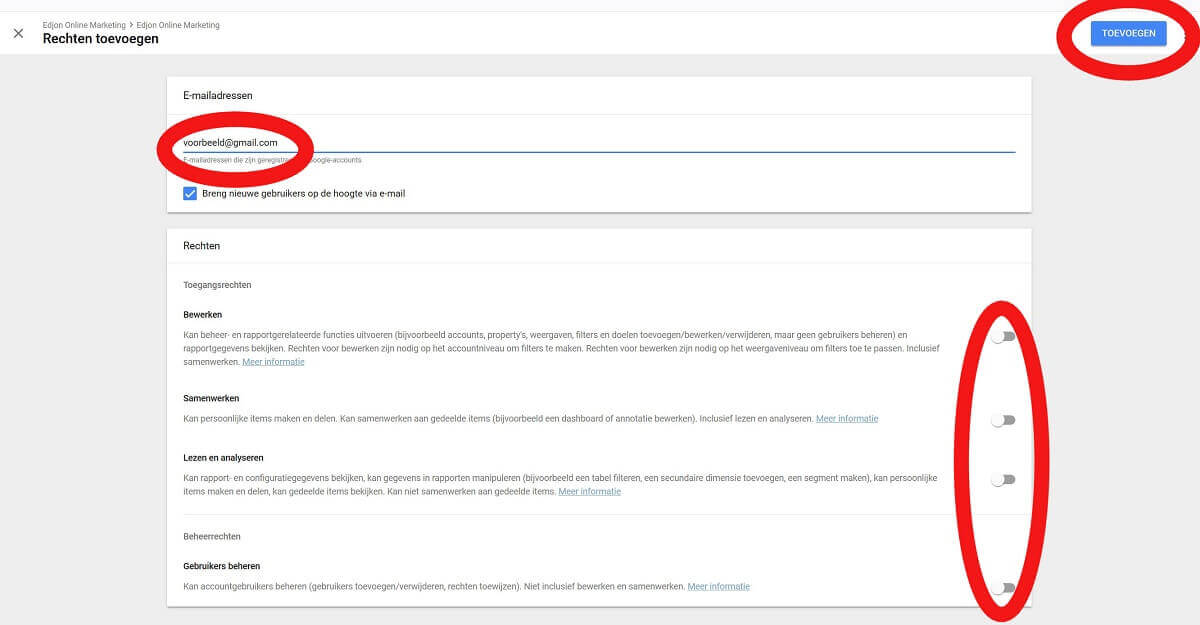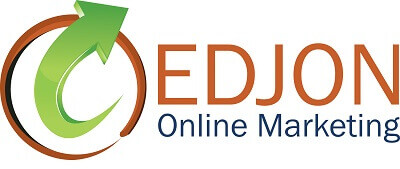In dit artikel zullen we stap voor stap uitleggen hoe je een gebruiker op een desktop of laptop aan je Google Analytics account kunt toevoegen. Je kunt gebruikers toevoegen op account, property en dataweergave niveau. Om een gebruiker toe te voegen, heb je wel voldoende rechten nodig op dat desbetreffende niveau. Heb je deze niet, dan adviseer ik om contact op te nemen met de webbeheerder of iemand anders die je de juiste rechten kan verschaffen.
Stap 1. Log in bij Google Analytics
Ga naar de website van Google Analytics in log in met het e-mailadres waarmee je voldoende rechten hebt om in die Google Analytics account een andere gebruiker toe te voegen.
Stap 2. Klik op ‘BEHEERDER’
Linksonder in het scherm zie je ‘BEHEERDER’. Heb je toegang tot meerdere accounts? Let dan op dat je in de juiste account staat.
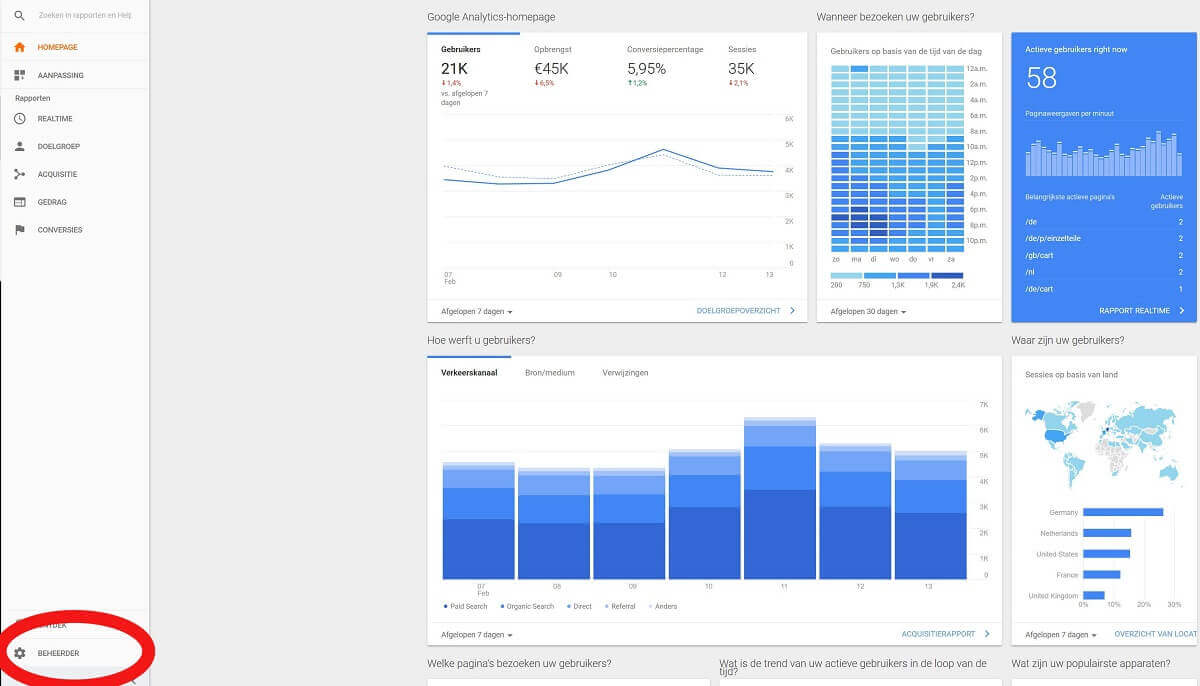
Stap 3. Klik op ‘Gebruikersbeheer’
Je kunt op drie niveau’s een gebruiker toevoegen. In dit geval kies ik ervoor om een gebruiker toe te voegen op Property niveau, zodat de gebruiker toegang heeft tot alle dataweergaven.
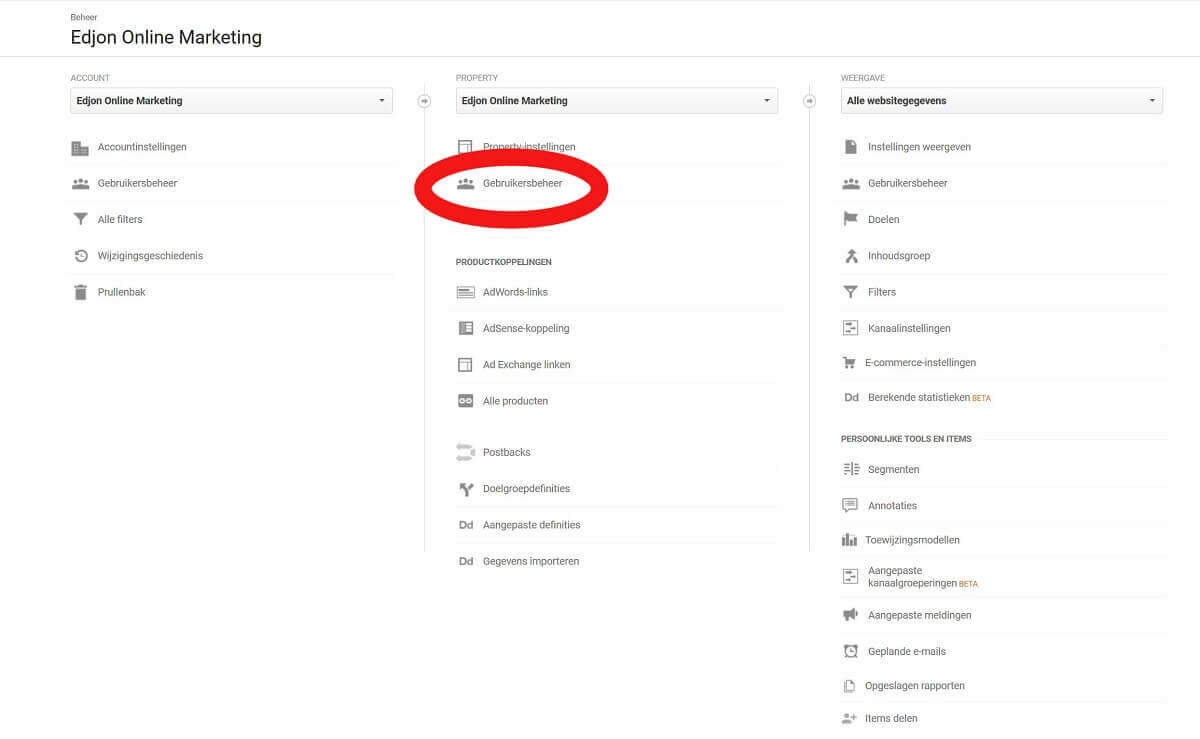
Stap 4. Klik op de ‘+’ rechtsboven in het scherm
Nu zie je een overzicht van alle gebruikers die toegang hebben tot deze property en over welke rechten zij beschikken. Klik nu op het plusteken rechtsboven in het scherm.
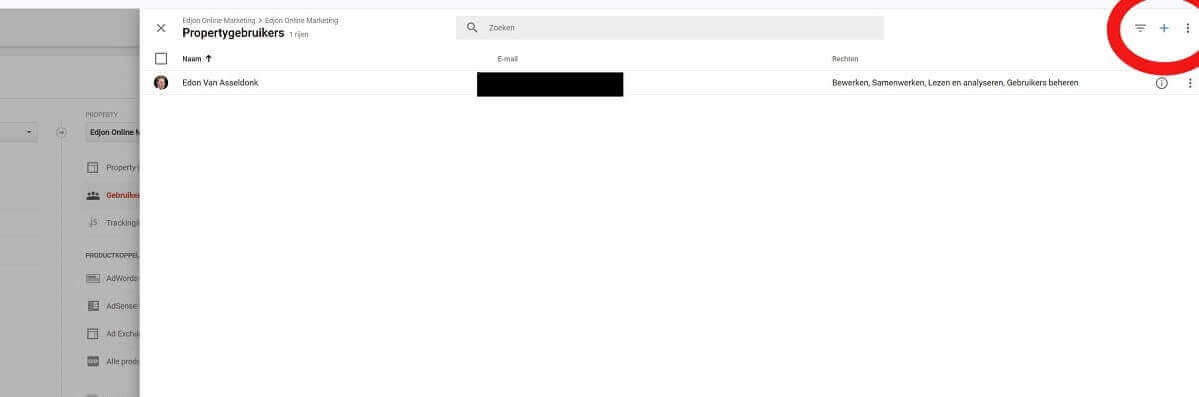
Stap 5. Vul e-mailadres van gebruiker in
Nu kun je het e-mailadres van de gebruiker invullen. Daarnaast kun je aangeven over welke rechten de nieuwe gebruiker beschikt. Als je een gebruiker alleen inzage wilt geven, dan kun je het beste alleen ‘Lezen en analyseren’ aanzetten. Ben je klaar? Klik dan op de ‘TOEVOEGEN’ button rechtsboven.
Nu is de gebruiker toegevoegd. Ook zal deze een e-mail van Google ontvangen waarmee hij of zij op de hoogte wordt gebracht.